adb shell 操作 sqlite
Posted 可乐淘
tags:
篇首语:本文由小常识网(cha138.com)小编为大家整理,主要介绍了adb shell 操作 sqlite相关的知识,希望对你有一定的参考价值。
想用adb shell操作你爹手机,首先需要获超级用户权限,当提示符是”#“时代表当前是超级用户权限,提示符是”$“代表当前是普通用户权限,下图是超级用户:

如果是真机,获得超级用户权限需要先把手机root,否则建议你用模拟器,模拟器默认是超级用户权限,这里建议用Genymotion
一、安装 Genymotion
网上找到很多安装Genymotion的方法,这里不讲了
二、添加机型
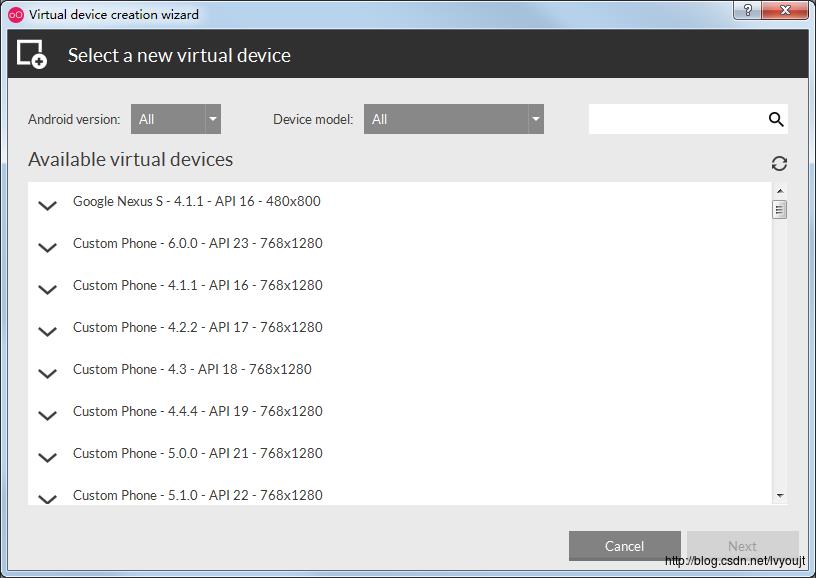
有的电脑上会对个别机型不匹配,导致模拟器启动失败,下图这款机型在绝大多数电脑上都能启动成功,其他机型需要你具体测试:

三、在模拟其中启动选定机型
在下图中点击 start

启动成功后如图

四、Android Studio 中安装应用时选择模拟器中的机型
和安装到真机的步骤相同,只是选择 Connected Devices时选择Genymotion模拟器中的机型,如下图:
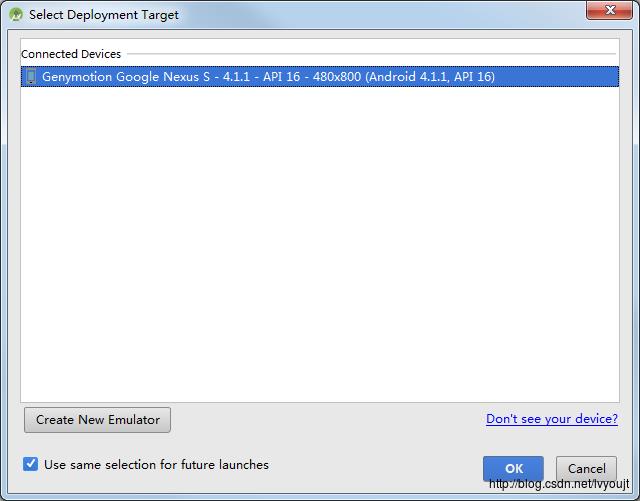
本文以”翼课学生“APP为例,安装成功后,如图:

五、进入cmd操作
1、有时adb shell 中会和 Genymotion模拟器 占用同一个adb server,这时会导致 adb shell无法操作,解决方法是重新设置Genymotion的ADB,如图:
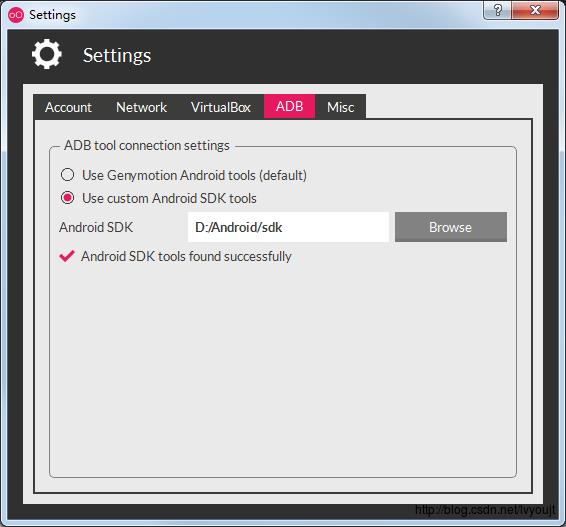
设置sdk路径,选择本地安装的sdk作为Genymotion的sdk,这样就解决了adb server冲突问题
2、通过cmd 输入 adb shell,如果报错,则先需要把adb.exe的文件路径配置到环境变量中,或者通过cd命令进入到adb.exe所在文件夹,再去操作adb shell。操作成功后如图:
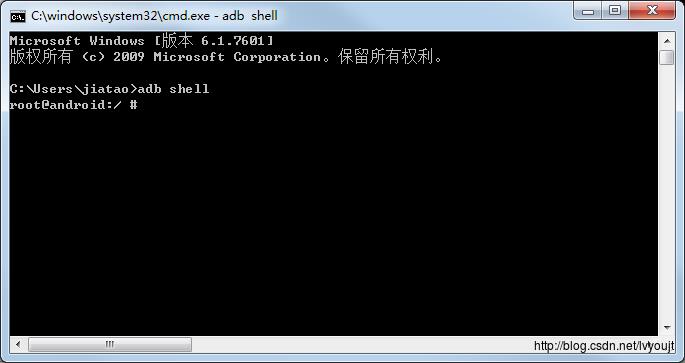
3、可以同 ls 命令查看当前目录下的文件清单
4、通过cd 命令进入到一的APP文件目录,比如你的app包名是 com.cctvjiatao..student,输入 cd data/data/com.cctvjiatao..student/databases,成功后如下图:

5、通过 ls 可查看此app中的所有sqlite数据库,比如其中一个数据库名称是 stu.db, 输入 sqlite3 stu.db就可以进入这个数据库,进入后输入 .table 可以查询这个数据库下的所有数据表,通过sql语句可以进行所有关于数据库的操作了,比如其中有张表的名称是 info ,则输入 select * from info,就可以查到info表中的所有数据信息
以上是关于adb shell 操作 sqlite的主要内容,如果未能解决你的问题,请参考以下文章